La preservación de nuestras imágenes y de la información asociada a estas es una tarea clave en la gestión de nuestro archivo fotográfico. En este post vamos a ver que opciones nos ofrece Lightroom para ayudarnos y qué herramientas pueden ayudarnos a que nuestras fotos y la información sobre estas estén seguras.
Hay un dicho que afirma que hay dos tipos de discos duros: los que se han roto y los que se van a romper. Con esto la enseñanza a tener en cuenta es que no podemos depender de un único soporte para guardar algo tan precioso como nuestras fotografías.
Por esta razón, es fundamental el que tengamos un sistema de copias de seguridad que nos permitan tener al menos duplicada la información clave, esto es las propias fotografías por un lado y la información sobre la mismas contenida en el catálogo de Lightroom con el que gestionamos nuestros archivo.
Elementos a preservar de nuestro archivo de imágenes digitales
Vamos a ver qué elementos componen este ecosistema digital con el que trabajamos y cuales son los más importantes a la hora de tener copias seguridad de los mismos.
Fotos, los originales generados por nuestra cámara, RAWs y JPGs son los elementos más valiosos de todo el conjunto. Es importante que a la hora de almacenarlos y organizarlos en nuestros discos en carpetas, lo hagamos de manera que la organización sea escalable en el tiempo (por ejemplo por fechas). Para copiarlas necesitaremos un programa de Backup ya que Lightroom no tiene capacidad para hacerlo.
Información sobre las fotos (metadatos), al trabajar con nuestras imágenes se puede asociar información sobre estas, son los que denominamos metadatos. Aquí tenemos los datos EXIF generados por la cámara con los detalles técnicos y luego los metadatos que agregamos en programas como Lightroom (estrellas, palabras clave, descripciones, etc) y que nos ayudan a buscar y filtrar las fotos por temas, calidad y otros criterios.
Revelados, cuando procesamos una foto con Lightroom los ajustes realizados se guardan en el catálogo en forma de parámetros. Esta información puede pasarse a los ficheros XMP de manera que las fotografías puedan “viajar” con sus recetas de revelado.
Catálogos de Lightroom, un catálogo de Lightroom almacena toda la información sobre las fotos que tiene importadas y además tiene asociados diversos elementos que nos ayudan en la gestión de nuestro archivo, como son las colecciones, los presets y diversos ajustes.
Copias de seguridad del catálogo de Lightroom
Desde Lightroom podemos configurar el catálogo para que cree copias de seguridad, para acceder a ellos debemos abrir los Ajustes del catálogo (PC Editar > Ajustes de catálogo > Generales y en Mac Lightroom > Ajustes de catálogo> Generales). Aquí podemos elegir cuando queremos que se haga la copia al cerrar, al arrancar y con qué periodicidad.

En el momento de hacer una copia de podemos modificar a la ubicación de las copias de seguridad para evitar tener “todos los huevos en la misma cesta”. Haz que haga la copia en otro disco duro de manera que en caso de problemas en el disco que estabas usando para albergar los catálogos evites problemas en las copias de seguridad.
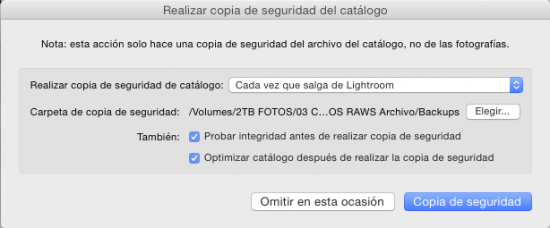
La ubicación por defecto es dentro de la carpeta en la que se ubica el catálogo, se crea una carpeta denominada Backups dentro de la cual cada vez que se hace una copia de seguridad se creará una carpeta conteniendo la copia que tendrá como nombre la fecha y un número secuencial.
En Lightroom 6/CC ha cambiado ligeramente y cada copia se guarda en un Zip de manera que las copias de seguridad ocuparán menos.
¿Qué copia Lightroom al hacer estas copias de seguridad? Cada una de estas copias está formada por un fichero .lrcat que es idéntico al que tenía el catálogo en el momento de hacer la copia. Con este desde podemos reconstruir todo el catálogo en caso de que se corrompa o haya cualquier problema.
Si haces copias de seguridad con frecuencia verás que al final tienes una carpeta por cada copia. Deja solo las dos o tres últimas no necesitas más.
Guardando los metadatos y los ajustes de revelado: ficheros XMP
Cada vez que asociamos una foto a palabras clave, le damos una puntuación de estrellas o le aplicamos un ajuste de revelado esa información se va guardando dentro del catálogo. Estos datos pueden guardarse con las fotos de manera que los ficheros tengan los mismos datos que el catálogo.
Cuando guardamos esta información en las fotos no puede almacenarse dentro de los ficheros RAW, por esta razón se crean unos ficheros con la extensión XMP que tiene la capacidad de almacenar casi todo lo que hacemos en Lightroom con una foto (ver post sobre qué datos guarda Lightroom).
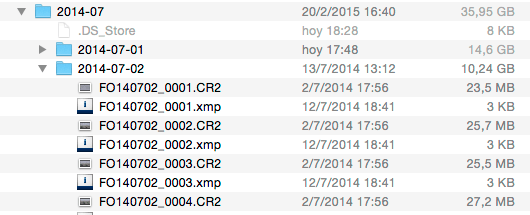
Para que Lightroom cree los ficheros XMP podemos hacer dos cosas, la primera utilizar la opción de menú Metadatos > Guardar metadatos en archivos, esto hará que para la selección de fotos que tengamos hecha se creen los ficheros XMP y se grabe dentro la información sobre las fotos. El inconveniente de esta forma de hacerlo es que debemos recordar hacerlo después de procesar o etiquetar nuestras fotos.
Para evitar esto podemos optar por la otra solución, esto es hacer que Lightroom grabe los cambios cada vez que se produzcan. Para ello debemos modificar los ajustes del catálogo, en PC ve a Editar > Ajustes del catálogo y en Mac Lightroom > Ajustes del catálogo, una vez abierta la ventana selecciona la pestaña Metadatos y selecciona la opción Guardar metadatos en XMP.
Esto hará que cada cambio que hagamos se guarde sin necesidad de acordarnos, esto es una gran ventaja pero puede ralentizar el ordenador, ten en cuenta que Lightroom para cada toque que hagamos al revelar una foto debe grabar en los XMP y esto tiene un coste de rendimiento. En las primeras versiones de Lightroom se aconsejaba desactivarlo pero las mejoras del programa permiten que su trabajamos con un ordenador reciente podamos tenerlo activo sin demasiado problema.
La ventaja de crear los ficheros XMP es que la carpeta que contiene nuestras fotos tiene además de estas la información que sobre estas hemos ido generando en Lightroom. Con esto podríamos reconstruir el catálogo con la información más importante sobre las fotos en caso de tengamos algún problema o si este se corrompiera. Además una foto RAW y su XMP permite llevar todos los ajustes de una foto a donde queramos.
Copias de seguridad de las imágenes
Esta es sin duda la copia de seguridad más importante, el disponer de una copia de las fotografías es fundamental. Para esta tarea no puede ayudarnos Lightroom y debemos recurrir a programas externos de Backup y copia de seguridad. Ejemplos de estos son por ejemplo Allways Sync para PC o Chronosync para MAC.
El funcionamiento de estos programas se basa en la copia y posterior sincronización de las carpetas que contiene las imágenes, esto nos evita el copiar y pegar carpetas y garantiza que se revisa carpeta por carpeta para hacer la copia de cada fichero nuevo que se vaya añadiendo. Para ello debemos contar al menos con un segundo disco duro con capacidad para albergar las fotografías.
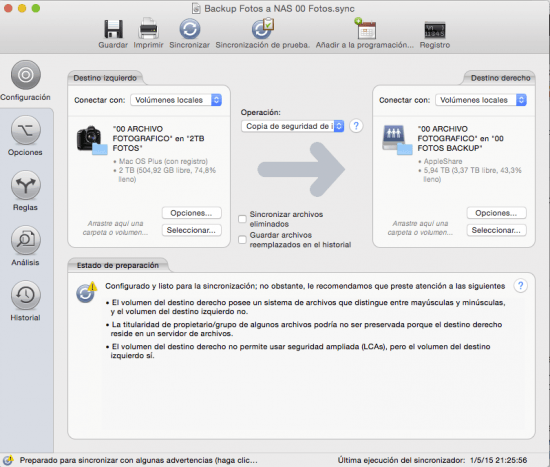
La ventaja de este tipo de programas es que una vez que configuramos la operación de copia, podemos guardarla y repetirla cuando queramos en el futuro con sólo ejecutar un script que guardamos.
Es importante tener al menos 3 copias de nuestras imágenes, la primera será la que estará asociada a nuestro catálogo de Lightroom, la segunda es la que vamos a tener como copia de seguridad en un disco externo. La tercera copia es recomendable tenerla en una ubicación externa fuer de nuestra casa o estudio de manera que esté a salvo en caso de algún robo, incidencia.
En las copias de seguridad guardaremos junto con las fotografías RAW o JPG los ficheros XMP generados, de esta forma junto a las fotos tendremos los ajustes de revelado y los metadatos que hayamos editado en Lightroom. Esto es una doble seguridad que en caso de corrupción o pérdida del catálogo nos permitiría reconstruir toda la información de nuestro archivo desde una copia de seguridad.


Hola.
Tengo el problema que de repente Lightroom me dice que no encuentra los archivos. Esa significa que no puedo exportar algunas imágenes. Sé que tengo copia de seguridad guardadas cada semana, pero el tema de exportar se ha blqueado y no encuentro una solucón.
Muchas gracias
Con la versión de Lightroom 5.7 no me permitía importar archivos RAW que en mi cámara FUJI se denominan RAF.Con ese motivo compré la versión de Lightroom CC que incluye LR 6 y me importa todos los archivos pero al ir a revelado me dice: El archivo no está reconocido por el formatoRAW compatible de Lightroom. Me podrías decir que puedo hacer?
Hola Julio,
Actualiza tu cuenta CC para descargar las ultimas versiones, acaban de actualizar Lightroom hace unos días y es posible que ya te funcione.
Si aun así no puedes, descarga el conversor gratuito de DNG de Adobe ya pasa los RAWs a DNG
Saludos
Fernando
Muy buenas Fernando! Gracias por las recomendaciones antes de nada, pero tengo una duda: ¿hay alguna forma de saber el espacio de los archivos a guardar y de los metadatos? Quiero comprar un disco duro y me gustaria saber de cuanta capacidad comprarlo en función del peso de eso. Trabajo con Mac. Gracias
Hola Nacho,
Si tienes todas las foto en un carpeta, vete la finder y pulsa i+CMD y saldrá una ventana que te dirá el tamaño de la carpeta. Dentro de Lightroom no se puede ver esa información.
Saludos
Fernando
Hola Fernando.
Mi LR no me permite elegir la ruta donde guardar las copias de seguridad, y me está volviendo loca… Solo me deja mostrar la ruta. ¿Alguna idea?
Fani, te lo digo sin tener delante el LR, entra en “Editar” hay una opción algo así como “ajustes del catálogo”, inténtalo por ahí.
Si no, prueba de este otro modo: Lightroom — Ajustes de católogo— General,; aquí le dices que te haga una copia de seguridad cada vez que salgas del LR (después esto lo puedes volver a cambiar). Sal del LR, te dirá de hacer una copia, le dices que sí y se abre una ventana donde le puedes decir que te cambie la ubicación de la copia de seguridad (a mí me ha funcionado así)
Espero que te sirva
Hola , tengo una gran duda : a la hora de hacer una copia de seguridad de las imágenes con un programa de backup ¿ qué es lo que debería copiar ? ¿ toda la carpeta de LR donde se incluye el catálogo .Ircat y las carpetas .Irdata? ¿solo las carpetas .Irdata? … Muchas gracias.
Hola Javier,
Si lo que vas a copiar son las fotos, lo que debes copiar son las carpetas con las fotos. La copia de seguridad de Lightroom se encarga de los ficheros del catalogo (.lrcat).
Saludos,
Fernando
Muchísimas gracias por tu ayuda.
Hola Fernando, al salir de LR si le pido realizar la copia de seguridad del catálogo, lo inicia pero después sale una ventana que dice:
Compruebe la carpeta permisos y asegúrese de que tiene espacio disponible
en su unidad de copia de seguridad y unidad de catálogo principal.
Me podrías decir como tengo que actuar ?
Saludos
Pere
Hola Pere,
El disco donde va hacer la copia está lleno o no tiene capacidad suficiente para recibir la copia a generar. Asegúrate de borrar copias anteriores y dejar como mucho las tres últimas, con estas es suficiente. Las copias de seguridad del catalogo puedes ser pesadas y no necesitas más que las últimas.
Saludos,
Fernando
Hola, no sé si habrás solucionado tu problema, pero aquí tienes la solución oficial a tu error. Al parecer muchos usuarios (entre los que me incluyo) estábamos teniendo el mismo error a la hora de hacer la copia de seguridad del catálogo:
https://forums.adobe.com/thread/2248659
Saludos
Buen articulo, pero me surge una duda..
Tengo bastantes discos duros con diferentes catalogo, todos puestos los archivos importados a los discos duros.
pero al tener tantas fotografías, el disco duro interno del ordenador cada vez se esta llenando más y nose como puedo solucionarlo.
Gracias de antemano.
Hola Fernando.
Me ha servido muchísimo tu articulo pero tengo una duda relacionada a la gestión de copias de seguridad anteriores a la ultima realizada.
en este caso es posible borrar las copias anteriores sin afectar el catalogo en cuestión o debo seguir almacenándolas de manera creciente y permanente en mi disco?